Autor:
Bobbie Johnson
Loomise Kuupäev:
6 Aprill 2021
Värskenduse Kuupäev:
1 Juuli 2024

Sisu
Rakendus Tinder on komplekteeritud Facebooki kontoga, nii et kogu teie põhiteave, nagu nimi, vanus ja asukoht, võetakse Facebookist. Tinderil pole võimalust rakenduses oma asukohta värskendada, seega peate oma Facebooki teavet muutma.
Sammud
Meetod 1: 2: arvuti kasutamine
 1 Minge Facebooki. Minge oma Facebooki lehele mis tahes brauseris.
1 Minge Facebooki. Minge oma Facebooki lehele mis tahes brauseris.  2 Logige oma kontole sisse. Sisselogimiseks kasutage Facebookis registreerumisel antud e -posti aadressi ja parooli. Andmete sisestamise väljad asuvad lehe paremas ülanurgas. Jätkamiseks klõpsake nuppu "Logi sisse".
2 Logige oma kontole sisse. Sisselogimiseks kasutage Facebookis registreerumisel antud e -posti aadressi ja parooli. Andmete sisestamise väljad asuvad lehe paremas ülanurgas. Jätkamiseks klõpsake nuppu "Logi sisse".  3 Vaadake üle teabe leht. Pärast saidile sisenemist avaneb uudistevoog. Klõpsake lehe vasakus ülanurgas oma nime ja profiilifoto all olevat linki „Muuda profiili”, et näha lehte „Info”, mis võimaldab teil vaadata ja muuta oma profiiliteavet.
3 Vaadake üle teabe leht. Pärast saidile sisenemist avaneb uudistevoog. Klõpsake lehe vasakus ülanurgas oma nime ja profiilifoto all olevat linki „Muuda profiili”, et näha lehte „Info”, mis võimaldab teil vaadata ja muuta oma profiiliteavet.  4 Klõpsake vasakpoolse paneeli menüüs linki „Kohad, kus te elasite”. Siin on elukoha linn, kodulinn ja muud kohad, kus te elasite.
4 Klõpsake vasakpoolse paneeli menüüs linki „Kohad, kus te elasite”. Siin on elukoha linn, kodulinn ja muud kohad, kus te elasite.  5 Lisage ruumi. Vahetult kodulinna rea all klõpsake linki „Lisa koht”. Ilmub väike aken elusündmuse salvestamiseks. Siin saate sisestada uue asukoha ja muu teabe.
5 Lisage ruumi. Vahetult kodulinna rea all klõpsake linki „Lisa koht”. Ilmub väike aken elusündmuse salvestamiseks. Siin saate sisestada uue asukoha ja muu teabe. - Sisestage uus aadress ja klõpsake akna paremas alanurgas nuppu „Salvesta“. Teie uus elukoht lisatakse sündmusele ja kuvatakse teie profiilil.
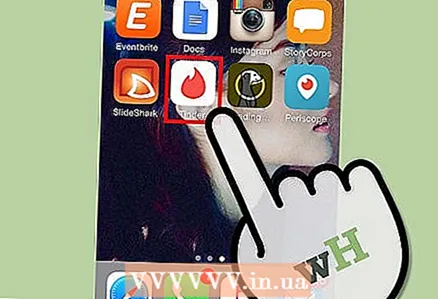 6 Käivitage Tinder. Otsige rakenduse otsetee leegi kujul oranžilt taustalt. Tinderi avamiseks klõpsake otseteed.
6 Käivitage Tinder. Otsige rakenduse otsetee leegi kujul oranžilt taustalt. Tinderi avamiseks klõpsake otseteed. - Facebookis muudetud uus asukoht kuvatakse automaatselt pärast Tinderi kontole sisselogimist.Avage rakendus oma mobiilseadmes ja hakake uude kohta uusi paare otsima.
Meetod 2/2: mobiilirakenduse kasutamine
 1 Käivitage Facebook. Otsige Facebooki rakenduse otseteed, millel on väike valge "f" sinisel taustal. Avage rakendus.
1 Käivitage Facebook. Otsige Facebooki rakenduse otseteed, millel on väike valge "f" sinisel taustal. Avage rakendus.  2 Minge lehele Teave. Klõpsake ülemisel tööriistaribal oma nimel ja see avab teie kroonika või seina.
2 Minge lehele Teave. Klõpsake ülemisel tööriistaribal oma nimel ja see avab teie kroonika või seina. - Üksikasjade vaatamiseks klõpsake oma profiilifoto all väljal „Teave”.
 3 Leidke kohad, kus elasite. Üks andmeplokkidest näitab elukoha linna. Leidke väli "Elab sisse" ja klõpsake seda. Avaneb jaotis Kohad, kus te elasite. Siin märgitakse teie elukoha linn, kodulinn ja muud kohad.
3 Leidke kohad, kus elasite. Üks andmeplokkidest näitab elukoha linna. Leidke väli "Elab sisse" ja klõpsake seda. Avaneb jaotis Kohad, kus te elasite. Siin märgitakse teie elukoha linn, kodulinn ja muud kohad.  4 Lisage linn. Klõpsake vastuvõtva linna ploki ülaosas linki „Lisa linn”. Seejärel avaneb ekraan elusündmuse salvestamiseks. Siin saate sisestada uue asukoha ja muu teabe.
4 Lisage linn. Klõpsake vastuvõtva linna ploki ülaosas linki „Lisa linn”. Seejärel avaneb ekraan elusündmuse salvestamiseks. Siin saate sisestada uue asukoha ja muu teabe. - Sisestage uus aadress ja klõpsake ekraani allosas nuppu „Loo”. Teie uus elukoht lisatakse sündmusele ja kuvatakse teie profiilil.
 5 Sule Facebook. Vajutage oma mobiilseadmes nuppu Kodu või Tagasi.
5 Sule Facebook. Vajutage oma mobiilseadmes nuppu Kodu või Tagasi.  6 Käivitage Tinder. Otsige rakenduse otsetee leegi kujul oranžilt taustalt. Tinderi avamiseks klõpsake otseteed.
6 Käivitage Tinder. Otsige rakenduse otsetee leegi kujul oranžilt taustalt. Tinderi avamiseks klõpsake otseteed. - Facebookis muudetud uus asukoht kuvatakse automaatselt pärast Tinderi kontole sisselogimist. Avage rakendus oma mobiilseadmes ja hakake uude kohta uusi paare otsima.



